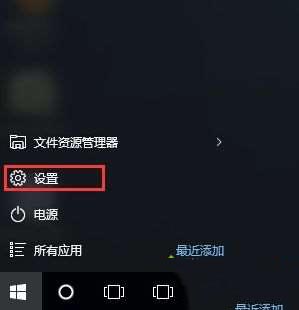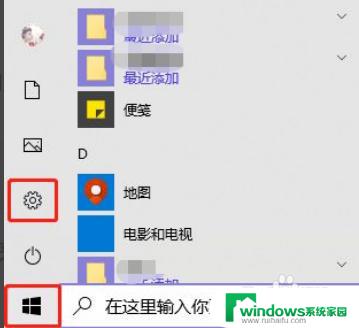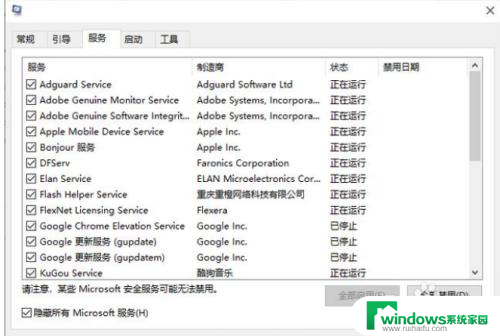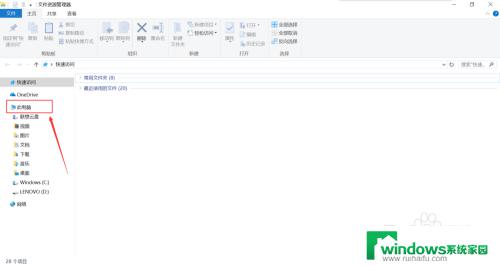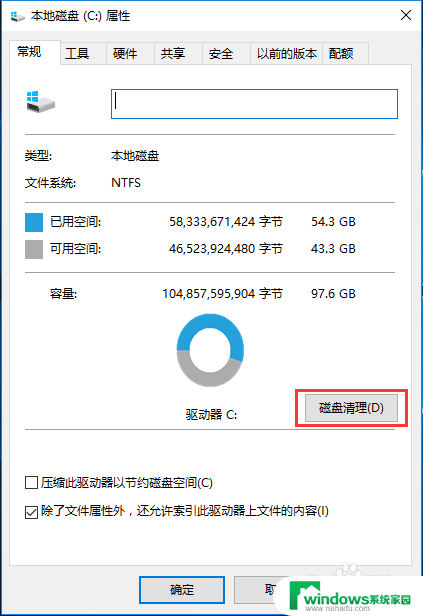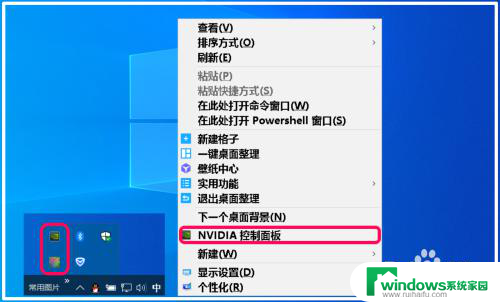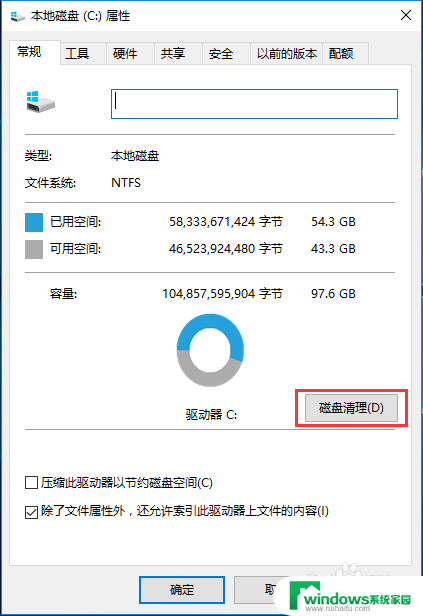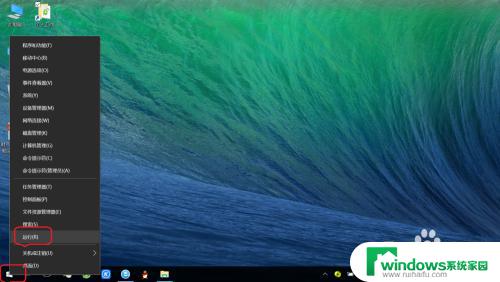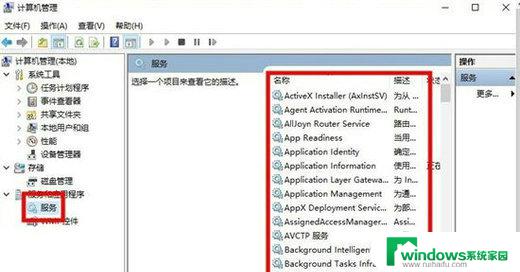win10删除项时出错 win10注册表删除项失败怎么办
更新时间:2024-04-01 14:55:16作者:yang
当我们使用Win10系统时,有时候会遇到删除注册表项的问题,可能会出现删除项时出错或注册表删除项失败的情况,这个问题可能会导致系统运行缓慢或出现其他异常情况,因此我们需要及时解决这个问题,以保证系统的正常运行。接下来我们将介绍一些解决方法,帮助大家解决Win10删除项时出错的情况。
win10注册表删除项时出错的解决办法:
1、首先右键点击不能删除的注册表项,然后在弹出菜单中选择“权限”菜单项。
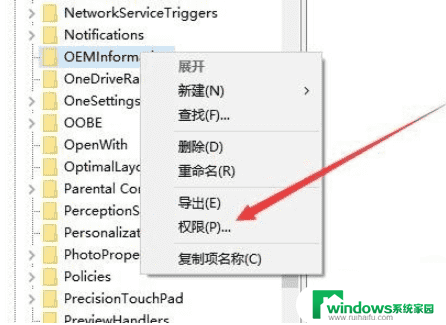
2、在打开的注册表项权限设置窗口中,点击“添加”按钮。
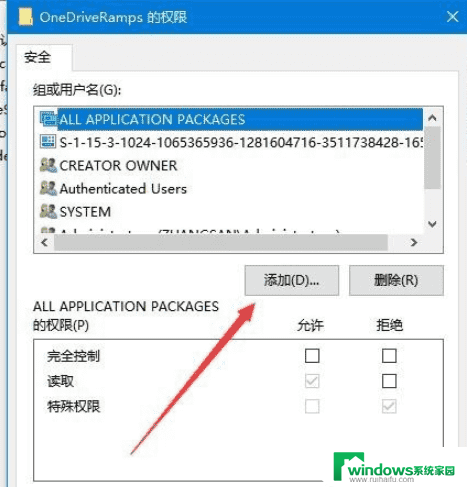
3、接着在打开的选择用户或组窗口中输入“everyone”,然后点击“检查名称”按钮。
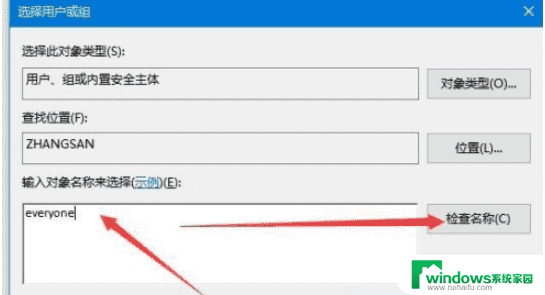
4、这时刚刚输入的everyone会自动变成超级链接的状态,在打开的权限窗口中选中刚刚添加的everyone。然后勾选下面的允许“完全控制”后面的复选框。最后点击确定按钮。
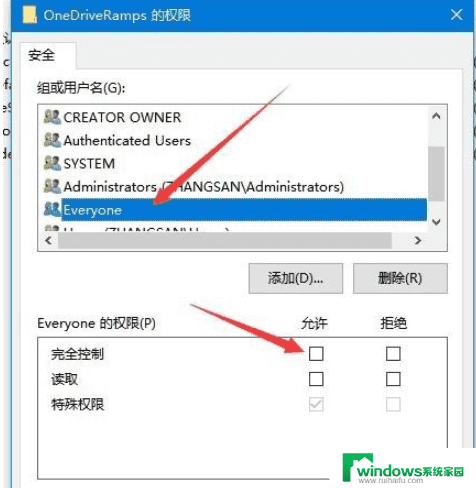
5、这时再次删除该注册表项,就不会出现上面的错误提示了。可以方便的删除注册表项的内容。
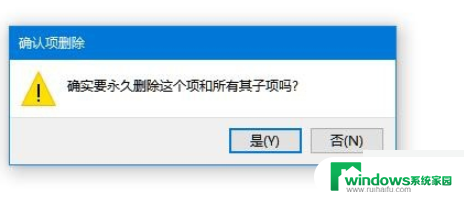
以上就是win10删除项时出错的全部内容,如果您不清楚的话,可以根据本文的方法进行操作,希望能够帮助到大家。